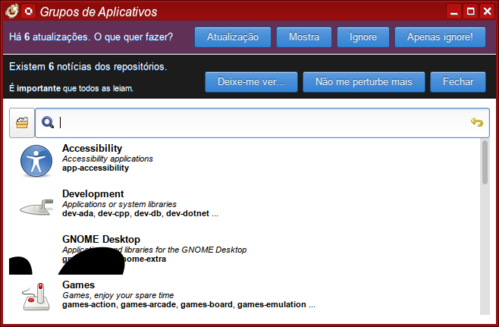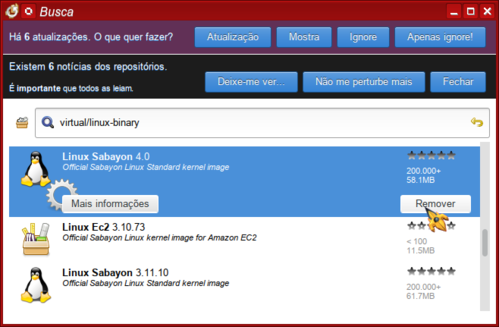Atualizar kernel e driver de placas de vídeo em Sabayon
Publicado por Alberto Federman Neto. em 29/04/2015
[ Hits: 6.865 ]
Blog: https://ciencialivre.blog/
Atualizar kernel e driver de placas de vídeo em Sabayon
Esta dica complementa alguns dos meus artigos anteriores:
- O jeito mais fácil de trocar o Kernel e o Driver NVIDIA em Sabayon Linux (atualizada). « Mundo GNU
- Atualizar simultaneamente o Kernel e o driver Nvidia no Sabayon Linux [Dica]
- Testando o novo Kernel 2.6.39 com driver Livre - Linuxfast - Ajude e seja ajudado
- ATI Catalyst Radeon Graphics no Sabayon Linux - Instalando e configurando drivers proprietários [Artigo]
- Placa de Vídeo ATI em Sabayon Linux. Usando Driver Livre. « Mundo GNU
Consulte-os antes e use-os, e se tiver problemas (ou se você duvidar que está trabalhando no kernel mais novo), use esta dica.
Atualização ou instalação dos kerneis e dos drivers de placa gráfica
Há várias maneiras de trocar o kernel e o driver de placa de vídeo.1) com RIGO:
A própria interface gráfica do Entropy, o RIGO, troca para você. Esse é o jeito mais fácil.
Abra o "RIGO Application Browser" a interface gráfica do Entropy (Figura 1). Clique no Ícone mostrado pela seta verde: Vá em "Mostrar os Kerneis Disponíveis", e clique em "Executar" (Figura 2). Verá todos os kerneis disponíveis. No momento, o mais novo é o 4.0 (Figura 3). Clique nele e depois em "Instalar".
Observação: na Figura 4, está "Remover" e não "Instalar" porque no meu caso, já está instalado. Isso deverá instalar o novo kernel, suas dependências e os correspondentes drivers da placa de vídeo adequados e ajustar o Grub.
Em teoria, deverá identificar automático se você tem Intel, NVIDIA ou ATI, driver proprietário ou livre, salvo se você tiver removido os pacotes do driver antigo, ou usar vários kerneis com drivers livres e proprietários, na mesma instalação.
Nesses casos, se não funcionar, use um dos outros métodos.
2) Com "Kernel-Switcher".
Você pode usar o script interno do Sabayon, o "kernel-switcher". Execute estes comandos:
# equo update
$ kernel-switcher list
(lista todos os kerneis disponíveis, escolha o mais novo, no exemplo o 4.0)
# kernel-switcher switch sys-kernel/linux-sabayon-4.0
Isso deve instalar o kernel, instalar as dependências, o driver adequado e acertar o Grub, também identificando se você tem ATI, Intel ou NVIDIA, e se usa driver proprietário ou livre.
Contudo, pode ter as mesmas restrições do método com RIGO.
Não funcionou bem? Nesse caso use o método 3 ou 4.
3) Método manual.
Este é um método menos fácil, mas é o que permite controle do que você quer instalar.
Execute estes comandos:
# equo update
# equo upgrade
# equo rm DRIVER antigo
$ equo -s linux-sabayon (encontre o mais novo kernel)
# equo install linux-sabayon
$ equo s DRIVER e PACOTES
# equo install -av DRIVER e PACOTES
Legendas dos comandos acima. Especifiquem os drivers que querem usar, se NVIDIA, ATI, Intel, proprietários ou livres. A saber:
A. Placa Gráfica Intel:
- DRIVER = xf86-video-intel
- DRIVER e PACOTES = xf86-video-intel libva-intel-driver intel-gpu-tools intel-ocl-sdk
Obs.: apenas se você tiver duas placas gráficas (sendo uma obrigatoriamente Intel e a outra obrigatoriamente NVIDIA), deve também instalar o pacote "bumblebee". Somente nesse caso. Bumblebee não funciona, ou conflita, com outros pares de placas.
B. Placa Gráfica NVIDIA:
- DRIVER = nvidia-drivers (proprietário) ou xf86-video-nouveau (livre)
(Use ou um ou outro, não os dois juntos) - Apenas para driver proprietário: DRIVER e PACOTES = nvidia-drivers nvidia-settings nvidia-userspace
C. Placa Gráfica ATI:
- DRIVER = ati-drivers (proprietário, Catalyst, fglrx) ou xf86-video-ati (livre, Radeon)
- Apenas pra driver proprietário: DRIVER e PACOTES = ati-drivers ati-userspace amdcccle
4. Método do controle total.
Este é o método mais complicado, mas permite total controle do driver a ser instalado. Use, se quiser ou se nada funcionou.
Veja, acima no Método 3. Nos comandos de busca ("equo s"), você verifica qual o mais novo kernel e verifica qual o driver específico para esse kernel e anota.
Modifica os comandos de instalação (equo install) do Método 3, especificando os kerneis e as versões exatas dos drivers. Nos exemplos abaixo você perceberá:
Para uma NVIDIA, driver proprietário:
# equo install -av linux-sabayon-4.0 nvidia-drivers-346.35#4.0-sabayon nvidia-settings nvidia-userspace
Para uma ATI, driver proprietário:
# equo install linux-sabayon-4.0 ati-drivers-14.12-r3#4.0-sabayon ati-userspace amdcccle
Percebeu?
O "truque" é forçar o sistema a instalar exatamente o par do kernel mais novo com o driver especificamente compilado (e associado) a essa particular versão do kernel.
Ajustes da aceleração gráfica
Após instalar os drivers, tudo deve estar funcionando, kernel mais novo, aceleração 3D funcionando etc...Mas caso queira garantir, ou estiver sem X após o boot, ajuste a aceleração OpenGL e os efeitos 3D com todos os comandos abaixo na sequencia:
eselect kernel list (comandos não obrigatórios, veja abaixo)
# eselect kernel set NUM (o número do kernel que acaba de instalar)
eselect bzimage list
# eselect bzimage set NUM (o número da bzimage do kernel que acaba de instalar)
eselect opencl list
# eselect opencl set STRING1
- STRING1 = intel (para uma Intel); ou
- amd (para uma ATI); ou
- nvidia (para uma NVIDIA)
eselect opengl list
# eselect opengl set STRING2
- STRING2 = nvidia (para uma NVIDIA); ou
- ati (para uma ATI com driver proprietário); ou ainda
- xorg-x11 (para as Intel e para as ATI ou as NVIDIA, desde que com driver livre)
eselect qtgraphicssystem list
# eselect qtgraphicssystem set raster (verifiquei que funciona melhor do que "native" ou "opengl")
# equo conf update
# env-update
$ source /etc/profile
Observação: em Sabayon, nunca execute este último comando como root, sempre como usuário comum.
Estou usando o kernel mais novo?
Isso é que me perguntam sempre. É simples de ver:eselect kernel list Isso é um comando de Gentoo, mas nos Sabayons mais novos ele poderá não funcionar e você receberá esta mensagem:
"Available kernel symlink targets:
(none found)" Isso ocorre porque os Kerneis de Sabayon são precompilados. Há como driblar isso.
Modifique os métodos de instalação 1, 3 ou 4 e acrescente a instalação dos pacotes fonte do kernel, além dos precompilados:
# equo install -av linux-sabayon sabayon-sources
Agora o comando funcionará! Ocorre que o uso desse comando (eselect kernel set) não é mandatório, não é obrigatório.
Para ver se você fez boot no kernel mais novo, simples, olhe no Grub, antes do kernel entrar, ou execute este simples comando clássico:
uname -a
Conclusão
A minha ideia, com esta dica, foi fornecer mais alguns detalhes para os Sabayoneros que não "por ventura" mas "por desventura", mesmo...Rs....; estejam tendo problemas para instalar os kerneis novos e atualizar os drivers das placas de vídeo.Forçando a Recuperação do Boot e/ou dos Sistemas de Arquivos. 2022.
Dropbox não abre ou não sincroniza mais [Resolvido]
Atualizando Cairo-Dock no Sabayon - Compilação direta
IP Fixo no Sabayon Linux - Um jeito fácil
Seu compilador GCC não funciona mais, como solucionar?
Compilando kernel no Debian com apenas dois comandos
Turbine sua Distro com o Kernel Liquorix!
Atualizar para kernel mais recente no Debian
Resolvendo erro: UNEXPECTED INCONSISTENCY; RUN fsck MANUALLY
ATUALIZAÇÃO DESTA DICA.
Atualizado até 12 de Julho de 2016.
Para os Sabayon versão 16 ou superior.... Testado em Sabayon 16.08, atualizado Bleeding Edge. com placa de vídeo AMD-ATI, com driver livre xf86-video-ati.
Ficou bem mais fácil,porque nesses Sabayon, o driver de vídeo se mantém... Eis o procedimento moderno...
1. Primeiro lembre. Em Sabayon, quando se troca o kernel, o grub é trocado. Se não se importa que troque tudo, pule esta etapa.
Mas se quer proteger o Grub e o Plymouth do Sabayon, primeiro faça o que está nesta Dica:
https://edpsblog.wordpress.com/2016/04/15/protegendo-configuracoes-de-grub-e-plymouth-um-jeito-facil...
2. Primeiro veja no Sabayon, qual é o kernel mais novo, com o comando:
$ equo s linux-sabayon | more
Verá que no momento em que redijo isto, é o kernel 4.6.3...
3. Agora simples rode o Script especial do Time do Sabayon, kernel-switcher
$ kernel-switcher list (ISSO CONFIRMARÁ QUE O KERNEL 4.6.3 É O MAIS NOVO)
$ sudo kernel-switcher switch sys-kernel/linux-sabayon-4.6.3 (ISSO TROCARÁ O KERNEL)
verá que tudo rodará automático e os drivers de vídeo necessários serão reinstalados, tudo automatizado...
4. Atualize as variáveis de ambiente:
$ sudo env-update
$ source /etc/profile (em Sabayon, este último comando sempre como usuário comum)
5. Agora só reiniciar o micro e bootar o novo kernel....
6. Aproveite, se você tem uma AMD-ATI, como a minha..... Agora o driver livre TEM GPU (não precisa mais do driver proprietário, veja a Dica acima)
Para isto, basta instalar o driver:
$ sudo equo i -av xf86-video-amdgpu
ele vai funcionar junto com o xf86-video-ati e fornecerá a GPU.
confirmando a GPU, próximo comentário
¨¨¨¨¨¨¨¨¨¨¨¨¨¨¨¨¨¨¨¨¨¨¨¨¨¨¨¨¨¨¨¨¨¨¨¨¨¨¨¨¨¨¨¨¨¨¨¨¨¨¨¨¨¨¨¨¨¨¨¨¨¨¨¨¨¨¨¨¨¨¨¨¨¨¨¨¨¨¨¨¨¨¨¨¨¨¨¨¨¨¨¨
Albfneto,
Ribeirão Preto, S.P., Brasil.
Usuário Linux, Linux Counter: #479903.
Distros Favoritas: [i] Sabayon, Gentoo, OpenSUSE, Mageia e OpenMandriva[/i].
CHECANDO A GPU
Checando a GPU em Sabayon Linux, com placas de vídeo AMD-ATI, usando só drivers livres xf86-video-ati e xf86-video-amdgpu:
Rode estes comandos abaixo e veja a saída deles:
glxinfo | grep render
direct rendering: Yes
GLX_MESA_multithread_makecurrent, GLX_MESA_query_renderer,
GLX_MESA_multithread_makecurrent, GLX_MESA_query_renderer,
Extended renderer info (GLX_MESA_query_renderer):
OpenGL renderer string: Gallium 0.4 on AMD CEDAR (DRM 2.43.0, LLVM 3.8.0)
GL_ARB_conditional_render_inverted, GL_ARB_conservative_depth,
GL_NV_conditional_render, GL_NV_depth_clamp, GL_NV_packed_depth_stencil,
GL_ARB_conditional_render_inverted, GL_ARB_conservative_depth,
GL_NV_blend_square, GL_NV_conditional_render, GL_NV_depth_clamp,
GL_OES_element_index_uint, GL_OES_fbo_render_mipmap,
glxinfo | grep gpu
GL_ARB_get_texture_sub_image, GL_ARB_gpu_shader5, GL_ARB_half_float_pixel,
GL_MESA_pack_invert, GL_MESA_texture_signed_rgba, GL_NVX_gpu_memory_info,
GL_EXT_gpu_program_parameters, GL_EXT_multi_draw_arrays,
GL_MESA_texture_signed_rgba, GL_MESA_window_pos, GL_NVX_gpu_memory_info,
¨¨¨¨¨¨¨¨¨¨¨¨¨¨¨¨¨¨¨¨¨¨¨¨¨¨¨¨¨¨¨¨¨¨¨¨¨¨¨¨¨¨¨¨¨¨¨¨¨¨¨¨¨¨¨¨¨¨¨¨¨¨¨¨¨¨¨¨¨¨¨¨¨¨¨¨¨¨¨¨¨¨¨¨¨¨¨¨¨¨¨¨
Albfneto,
Ribeirão Preto, S.P., Brasil.
Usuário Linux, Linux Counter: #479903.
Distros Favoritas: [i] Sabayon, Gentoo, OpenSUSE, Mageia e OpenMandriva[/i].
Patrocínio
Destaques
Artigos
Cirurgia para acelerar o openSUSE em HD externo via USB
Void Server como Domain Control
Modo Simples de Baixar e Usar o bash-completion
Monitorando o Preço do Bitcoin ou sua Cripto Favorita em Tempo Real com um Widget Flutuante
Dicas
Como fazer a conversão binária e aplicar as restrições no Linux
Como quebrar a senha de um servidor Linux Debian
Como bloquear pendrive em uma rede Linux
Um autoinstall.yaml para Ubuntu com foco em quem vai fazer máquina virtual
Instalar GRUB sem archinstall no Arch Linux em UEFI Problemático
Tópicos
Top 10 do mês
-

Xerxes
1° lugar - 150.172 pts -

Fábio Berbert de Paula
2° lugar - 69.213 pts -

Mauricio Ferrari
3° lugar - 21.850 pts -

Buckminster
4° lugar - 21.198 pts -

Alberto Federman Neto.
5° lugar - 19.730 pts -

edps
6° lugar - 19.428 pts -

Daniel Lara Souza
7° lugar - 19.019 pts -

Andre (pinduvoz)
8° lugar - 17.565 pts -

Alessandro de Oliveira Faria (A.K.A. CABELO)
9° lugar - 16.462 pts -

Diego Mendes Rodrigues
10° lugar - 14.432 pts